远程桌面连接软件anydesk如何使用教你远程桌面连接软件anydesk的使用方法
有时候我们工作生活中可能会用到远程控制手段,通常情况下有使用windows自带的远程控制程序,但是使用起来比较复杂而且麻烦。一般我们也可以使用QQ的远程控制,不过使用起来有时候会卡顿严重,下面,小编给大伙分享使用远程桌面连接软件anydesk的技巧
有时候我们工作生活中可能会用到远程控制手段,通常情况下有使用windows自带的远程控制程序,但是使用起来比较复杂而且麻烦。一般我们也可以使用QQ的远程控制,不过使用起来有时候会卡顿严重,下面,小编给大伙分享使用远程桌面连接软件anydesk的技巧。
有时候我们工作生活中可能会用到远程控制手段,通常情况下有使用windows自带的远程控制程序,但是使用起来比较复杂而且麻烦这里小编推荐使用一款轻量级的远程控制程序AnyDesk,下面就是小编整理的远程桌面连接软件anydesk的使用方法。
控制端和客户端分别下载两个软件打开。
只需要用这个AnyDesk地址就能快速的进行连接
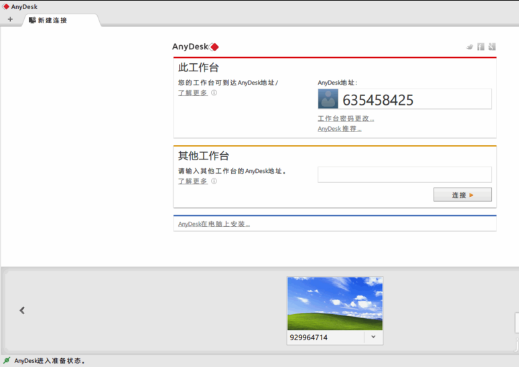
得到我们需要远程控制的地址,输入进去,
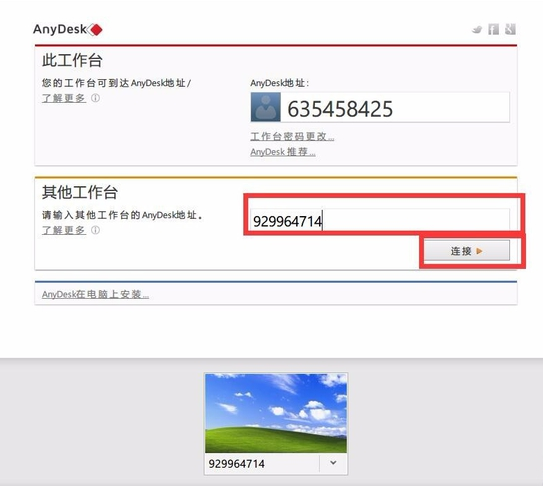
点击链接即可
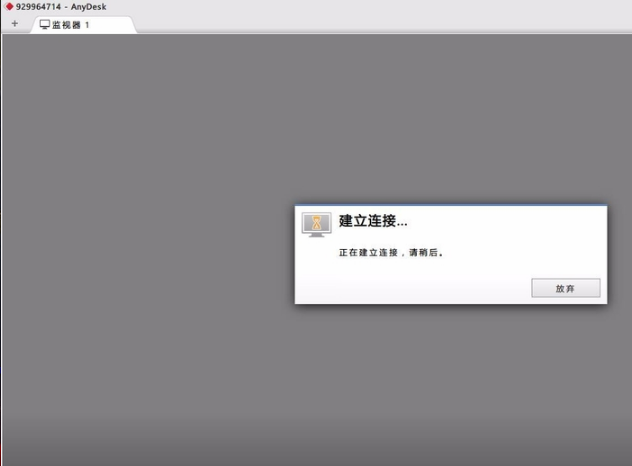
被控制端会收到提示
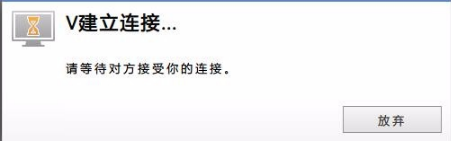
选择接受即可
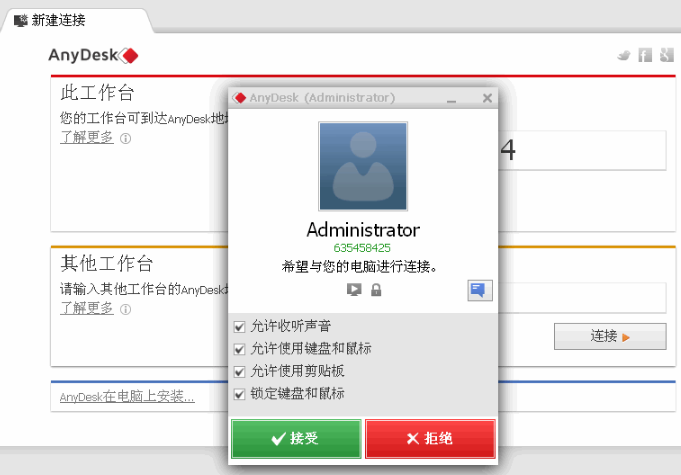
接受之后,
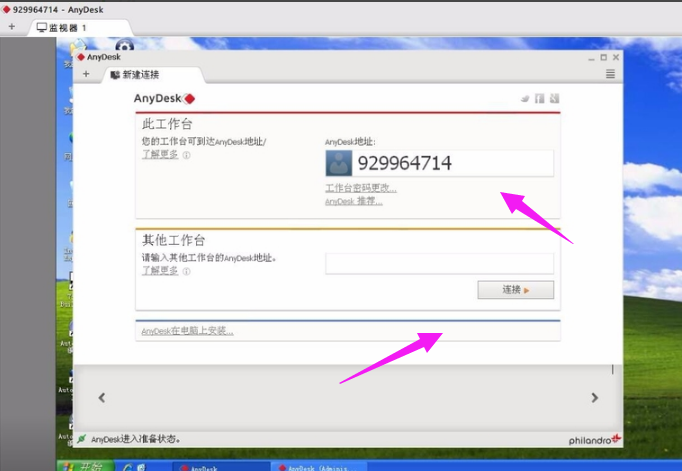
就可以对客户端进行控制,
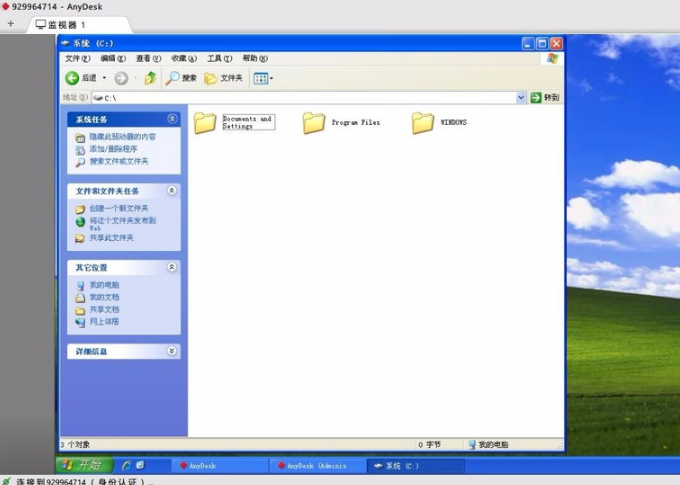
当然也可以设置显示质量等等
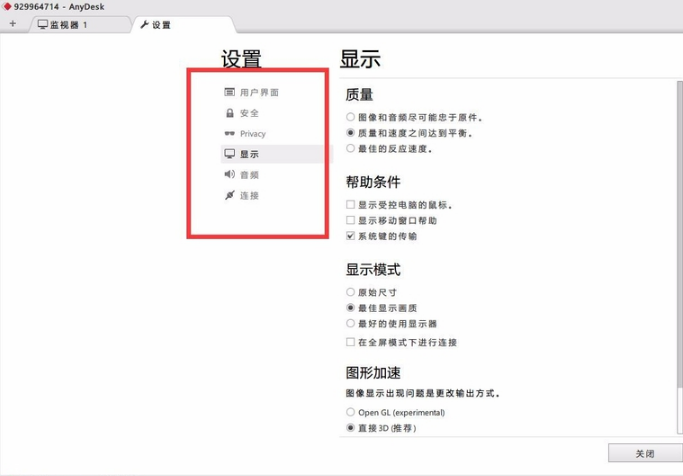
以上就是使用远程桌面连接软件anydesk的技巧。
标签: 远程 桌面 连接 软件 anydesk 如何 使用 教你 使用方法
声明:本文内容来源自网络,文字、图片等素材版权属于原作者,平台转载素材出于传递更多信息,文章内容仅供参考与学习,切勿作为商业目的使用。如果侵害了您的合法权益,请您及时与我们联系,我们会在第一时间进行处理!我们尊重版权,也致力于保护版权,站搜网感谢您的分享!






